u盘,磁盘设置个性图标的方法
- 格式:doc
- 大小:92.50 KB
- 文档页数:1
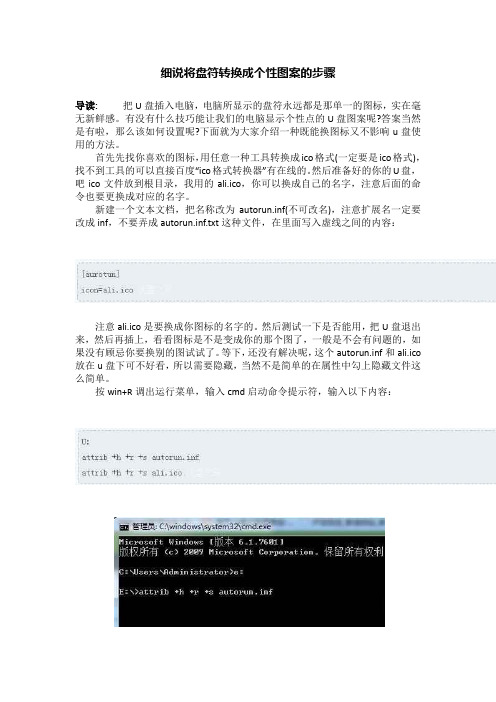
细说将盘符转换成个性图案的步骤导读:把U盘插入电脑,电脑所显示的盘符永远都是那单一的图标,实在毫无新鲜感。
有没有什么技巧能让我们的电脑显示个性点的U盘图案呢?答案当然是有啦,那么该如何设置呢?下面就为大家介绍一种既能换图标又不影响u盘使用的方法。
首先先找你喜欢的图标,用任意一种工具转换成ico格式(一定要是ico格式),找不到工具的可以直接百度“ico格式转换器”有在线的。
然后准备好的你的U盘,吧ico文件放到根目录,我用的ali.ico,你可以换成自己的名字,注意后面的命令也要更换成对应的名字。
新建一个文本文档,把名称改为autorun.inf(不可改名),注意扩展名一定要改成inf,不要弄成autorun.inf.txt这种文件,在里面写入虚线之间的内容:注意ali.ico是要换成你图标的名字的。
然后测试一下是否能用,把U盘退出来,然后再插上,看看图标是不是变成你的那个图了,一般是不会有问题的,如果没有顾忌你要换别的图试试了。
等下,还没有解决呢,这个autorun.inf和ali.ico 放在u盘下可不好看,所以需要隐藏,当然不是简单的在属性中勾上隐藏文件这么简单。
按win+R调出运行菜单,输入cmd启动命令提示符,输入以下内容:上图中的E是U盘盘符,你可以把他改为你的U盘盘符,比如U:其中U是你的u盘盘符,ali.ico是你的图标的名字,这里我们通过atrrib给这两个文件赋予隐藏、只读、系统三种属性,一来防止被轻易修改二来隐藏起来看不到,即使你让电脑显示隐藏文件由于这两个文件具有系统属性也不会被显示出来,只有当显示系统文件时才能看到(windows不推荐显示系统文件)OK大功告成:经过以上图文并茂的讲述后,是不是觉得非常的简单有神奇呢?想要不一样的个性U盘图标,那就赶紧试试以上的操作步骤吧,设置后的电脑界面,将会带来惊奇的哦。
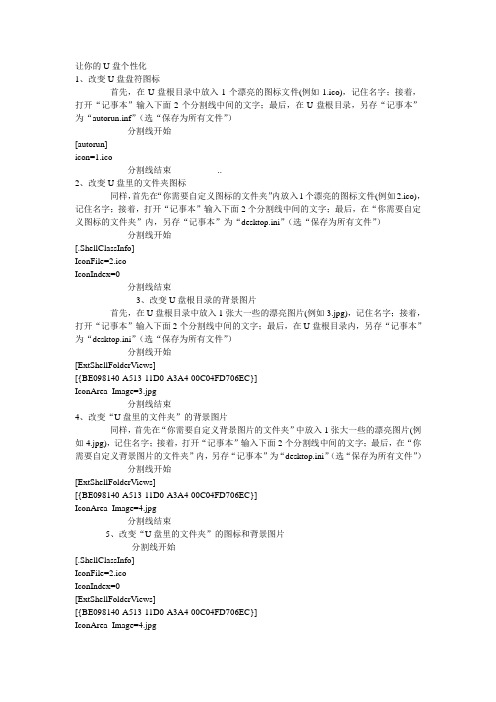
让你的U盘个性化1、改变U盘盘符图标首先,在U盘根目录中放入1个漂亮的图标文件(例如1.ico),记住名字;接着,打开“记事本”输入下面2个分割线中间的文字;最后,在U盘根目录,另存“记事本”为“autorun.inf”(选“保存为所有文件”)------------------分割线开始----------------[autorun]icon=1.ico------------------分割线结束----------------..2、改变U盘里的文件夹图标同样,首先在“你需要自定义图标的文件夹”内放入1个漂亮的图标文件(例如2.ico),记住名字;接着,打开“记事本”输入下面2个分割线中间的文字;最后,在“你需要自定义图标的文件夹”内,另存“记事本”为“desktop.ini”(选“保存为所有文件”)------------------分割线开始----------------[.ShellClassInfo]IconFile=2.icoIconIndex=0------------------分割线结束----------------3、改变U盘根目录的背景图片首先,在U盘根目录中放入1张大一些的漂亮图片(例如3.jpg),记住名字;接着,打开“记事本”输入下面2个分割线中间的文字;最后,在U盘根目录内,另存“记事本”为“desktop.ini”(选“保存为所有文件”)------------------分割线开始----------------[ExtShellFolderViews][{BE098140-A513-11D0-A3A4-00C04FD706EC}]IconArea_Image=3.jpg------------------分割线结束----------------4、改变“U盘里的文件夹”的背景图片同样,首先在“你需要自定义背景图片的文件夹”中放入1张大一些的漂亮图片(例如4.jpg),记住名字;接着,打开“记事本”输入下面2个分割线中间的文字;最后,在“你需要自定义背景图片的文件夹”内,另存“记事本”为“desktop.ini”(选“保存为所有文件”)------------------分割线开始----------------[ExtShellFolderViews][{BE098140-A513-11D0-A3A4-00C04FD706EC}]IconArea_Image=4.jpg------------------分割线结束----------------5、改变“U盘里的文件夹”的图标和背景图片------------------分割线开始----------------[.ShellClassInfo]IconFile=2.icoIconIndex=0[ExtShellFolderViews][{BE098140-A513-11D0-A3A4-00C04FD706EC}]IconArea_Image=4.jpg------------------分割线结束----------------。
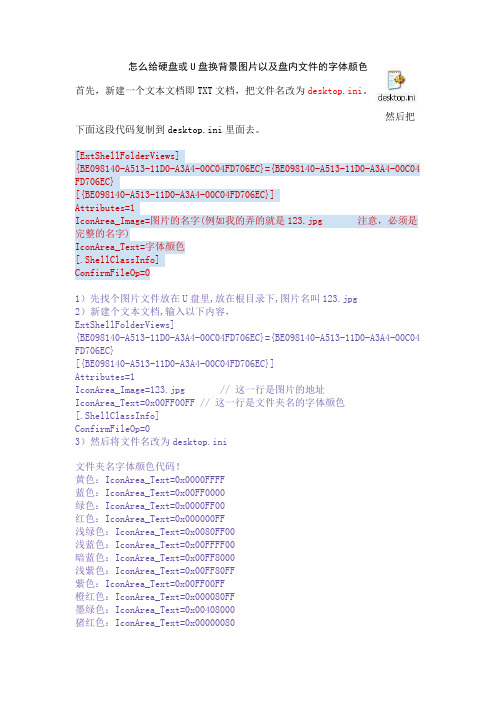
怎么给硬盘或U盘换背景图片以及盘内文件的字体颜色首先,新建一个文本文档即TXT文档,把文件名改为desktop.ini。
然后把下面这段代码复制到desktop.ini里面去。
[ExtShellFolderViews]{BE098140-A513-11D0-A3A4-00C04FD706EC}={BE098140-A513-11D0-A3A4-00C04 FD706EC}[{BE098140-A513-11D0-A3A4-00C04FD706EC}]Attributes=1IconArea_Image=图片的名字(例如我的弄的就是123.jpg 注意,必须是完整的名字)IconArea_Text=字体颜色[.ShellClassInfo]ConfirmFileOp=01)先找个图片文件放在U盘里,放在根目录下,图片名叫123.jpg2)新建个文本文档,输入以下内容,ExtShellFolderViews]{BE098140-A513-11D0-A3A4-00C04FD706EC}={BE098140-A513-11D0-A3A4-00C04 FD706EC}[{BE098140-A513-11D0-A3A4-00C04FD706EC}]Attributes=1IconArea_Image=123.jpg // 这一行是图片的地址IconArea_Text=0x00FF00FF // 这一行是文件夹名的字体颜色[.ShellClassInfo]ConfirmFileOp=03)然后将文件名改为desktop.ini文件夹名字体颜色代码!黄色:IconArea_Text=0x0000FFFF蓝色:IconArea_Text=0x00FF0000绿色:IconArea_Text=0x0000FF00红色:IconArea_Text=0x000000FF浅绿色:IconArea_Text=0x0080FF00浅蓝色:IconArea_Text=0x00FFFF00暗蓝色:IconArea_Text=0x00FF8000浅紫色:IconArea_Text=0x00FF80FF紫色:IconArea_Text=0x00FF00FF橙红色:IconArea_Text=0x000080FF墨绿色:IconArea_Text=0x00408000猪红色:IconArea_Text=0x00000080灰色:IconArea_Text=0x00C0C0C0白色:IconArea_Text=0x00FFFFFF粉红色:IconArea_Text=0x008000FF褐色:IconArea_Text=0x00004080紫蓝色:IconArea_Text=0x00FF0080黑色:IconArea_Text=0x00000000深草绿色:IconArea_Text=0x000080804)将图片与文本文档设置为隐藏,使背景更加漂亮。
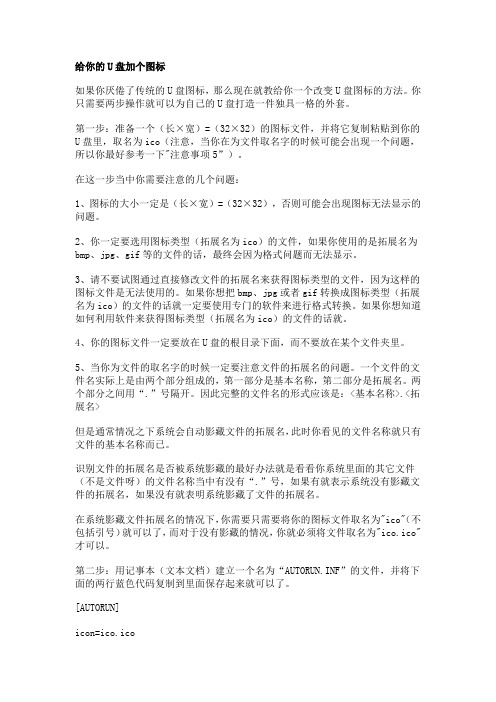
给你的U盘加个图标如果你厌倦了传统的U盘图标,那么现在就教给你一个改变U盘图标的方法。
你只需要两步操作就可以为自己的U盘打造一件独具一格的外套。
第一步:准备一个(长×宽)=(32×32)的图标文件,并将它复制粘贴到你的U盘里,取名为ico(注意,当你在为文件取名字的时候可能会出现一个问题,所以你最好参考一下"注意事项5”)。
在这一步当中你需要注意的几个问题:1、图标的大小一定是(长×宽)=(32×32),否则可能会出现图标无法显示的问题。
2、你一定要选用图标类型(拓展名为ico)的文件,如果你使用的是拓展名为bmp、jpg、gif等的文件的话,最终会因为格式问题而无法显示。
3、请不要试图通过直接修改文件的拓展名来获得图标类型的文件,因为这样的图标文件是无法使用的。
如果你想把bmp、jpg或者gif转换成图标类型(拓展名为ico)的文件的话就一定要使用专门的软件来进行格式转换。
如果你想知道如何利用软件来获得图标类型(拓展名为ico)的文件的话就。
4、你的图标文件一定要放在U盘的根目录下面,而不要放在某个文件夹里。
5、当你为文件的取名字的时候一定要注意文件的拓展名的问题。
一个文件的文件名实际上是由两个部分组成的,第一部分是基本名称,第二部分是拓展名。
两个部分之间用“.”号隔开。
因此完整的文件名的形式应该是:<基本名称>.<拓展名>但是通常情况之下系统会自动影藏文件的拓展名,此时你看见的文件名称就只有文件的基本名称而已。
识别文件的拓展名是否被系统影藏的最好办法就是看看你系统里面的其它文件(不是文件呀)的文件名称当中有没有“.”号,如果有就表示系统没有影藏文件的拓展名,如果没有就表明系统影藏了文件的拓展名。
在系统影藏文件拓展名的情况下,你需要只需要将你的图标文件取名为"ico"(不包括引号)就可以了,而对于没有影藏的情况,你就必须将文件取名为"ico.ico"才可以。
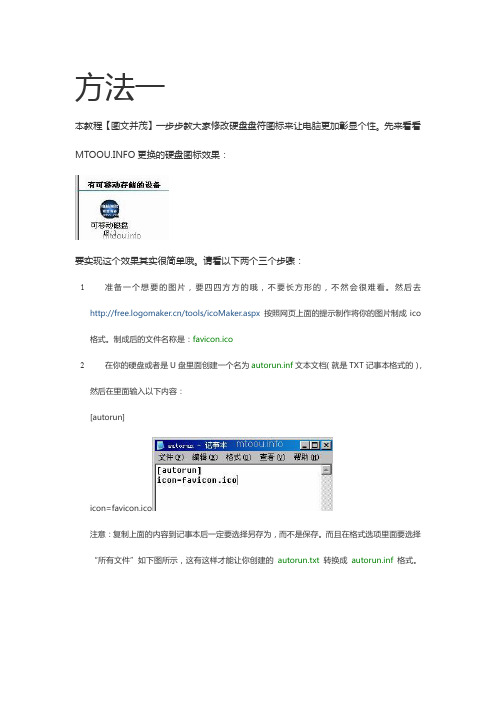
方法一本教程【图文并茂】一步步教大家修改硬盘盘符图标来让电脑更加彰显个性。
先来看看更换的硬盘图标效果:要实现这个效果其实很简单哦。
请看以下两个三个步骤:1准备一个想要的图片,要四四方方的哦,不要长方形的,不然会很难看。
然后去/tools/icoMaker.aspx按照网页上面的提示制作将你的图片制成ico 格式。
制成后的文件名称是:favicon.ico2在你的硬盘或者是U盘里面创建一个名为autorun.inf文本文档(就是TXT记事本格式的),然后在里面输入以下内容:[autorun]icon=favicon.ico注意:复制上面的内容到记事本后一定要选择另存为,而不是保存。
而且在格式选项里面要选择“所有文件”如下图所示,这有这样才能让你创建的autorun.txt转换成autorun.inf格式。
最后一步就是将你创建的ico文件和刚才创建的autorun.inf文件放在电脑硬盘或是U盘的根目录下(也就是打开硬盘或是U盘后看到的第一个窗口,而不是再点击里面的文件夹后的子目录)如下图:最后关闭窗口再打开看看,你的U盘、硬盘的盘符图标是不已经更换过来了呢?如果还没有别急哦,把U 盘重新插一下或是重启下电脑就可以解决了。
(文:倔强的我、穆童)方法二论是win7还是XP or win8 USB磁盘都是那么单调的图标,想不想给自己的u盘换个给力的图标呢,下面介绍一种技能换图标又不影响u盘使用的方法。
首先先找你喜欢的图标,用任意一种工具转换成ico格式(一定要是ico格式),找不到工具的可以直接百度“ico格式转换器”有在线的。
然后准备好的你的U盘,吧ico 文件放到根目录,我用的ali.ico,你可以换成自己的名字,注意后面的命令也要更换成对应的名字。
新建一个文本文档,把名称改为autorun.inf(不可改名),注意扩展名一定要改成inf,不要弄成autorun.inf.txt这种文件,在里面写入虚线之间的内容:[aurotun]icon=ali.ico注意ali.ico是要换成你图标的名字的。

如何将自己的U盘图标设置为自己喜欢的图片,而且还有大用处哦相信大家大多数都拥有属于自己的U盘,而对于U盘在电脑上显示图标想必大家见到的大多数以
以下图片居多:
也许大家会想,难不成U盘图标的图片可以自己修改吗?在这里我会给你相当肯定的答复。
以下
是修改后的效果图:
大家可以将自己喜欢的图片对U盘修改,本人喜欢复仇者联盟中的钢铁侠,所以现在的U盘图标
就是ironman了。
现在开始我来给大家讲解一下如何修改U盘自定义图标。
首先找到自己喜欢的一张图片,用浏览器搜索在线ico转换如下图:
网上有好多这种网站,所以我就随便进一个喽。
根据提示将上面自己喜欢的图片加载进去进行
转换,图片尺寸根据清晰度进行选择调整,转换为ico格式保存桌面,将其重命名为favicon.ico。
个性化U盘设置方法
个性化U盘设置方法
一、修改U盘背景图片:
在盘符下面新建记事本,名字改成U盘背景.ini 在里面输入
[ExtShellFolderViews]
[{BE098140-A513-11D0-A3A4-00C04FD706EC}]
IconArea_Image=可爱小猪.jpg
然后找一个图片,名字改成可爱小猪.jpg也放在U盘里面,刷新一下就成功了
二、修改U盘里面的文件夹图标:文件夹下面新建一个记事本,命名为DESKTOP.INI在里面输入
[.ShellClassInfo]
IconFile=wenjian.ico
IconIndex=0
再找一个文件夹的图标,也是ICO的`,命名为wenjian.ico一样放在文件夹下,刷新一下;
三、修改U盘图标:
打开进入U盘,在U盘里新建记事本,名字改成图标.inf 在里面输入:
[图标]
ICON=U盘图标
然后找一个ICO图片放到U盘里面,名字改成U盘图标.ico这样就OK了
再重新打开U盘看看,是不是有种焕然一新的感觉呢。
为U盘添加背景,更改文件夹图标为U盘添加背景,更改文件夹图标为优盘添加背景,更改文件夹图标从上面的两张图片可以看出,优盘的变化主要体现在图标、背景、文件夹图标、文字颜色以及提示文字上,大家一起来动手打造一款个性的优盘吧!前提工作:首先在优盘的根目录建立一个文件夹,用来存储图标及图像文件,文件夹的的名字最好是英文,比如叫做BG,因为在后面修改代码时方便!然后打开一个文件夹,单击工具-文件夹选项-查看一:更改优盘的图标在根目录建立文本文件,然后将下面的代码保存进去,另存为AutoRun.inf,文件类型为所有文件,代码如下:[AutoRun]icon=\bg\lingchunjun.ico其中lingchunjun.ico是图标文件的名字二:更改文件夹的图标在桌面新建一个文件夹,右键-属性-自定义-更改图标,图标选择你优盘BG文件夹下的图标。
修改完毕后,我们将这个文件夹复制到优盘中,打开文件夹里面的desktop.ini文件,比如优盘的盘符是K,那么就将K和后面的冒号删除掉,然后保存PS:为什么要去掉K和冒号?这是因为在我们的电脑中识别优盘为K盘,但是到了别的电脑上可能就变成了L盘,导致显示效果失败!所以这里不能用绝对路径,要采用相对路径!三:更改背景复制desktop.ini文件到优盘根目录,将里面的代码删除,然后粘贴如下的代码[.ShellClassInfo][{BE098140-A513-11D0-A3A4-00C04FD706EC}]Attributes=1IconArea_Image=BG\001.jpgIconArea_Text=0x00ffffff001.jpg是图像的名字,0x00ffffff是字体的颜色,0x后面大家可以随便写,是八位就行,可以组成不能的字体颜色,还有BG前面的盘符合冒号要删除四:多级目录的代码合并上面说的更改文件夹图标和背景都是相对于根目录而言的,如果更改多级目录,方法稍微不同!比如我们要更改K:\software\system的图标及背景画面,图标的更改方法还是一样的,但是背景就不一样了,我们需要在system下建立一个BG文件夹存放图像,这个图像就是system文件夹的背景图像。
原来u盘还有许多不知的妙用
1、U盘盘符自定义图标:
(1)首先选择一个你喜欢的图标,图标的扩展名是:ico。
可以搜索制作此格式图片的软件,或转换器,制作ICO文件。
(2)将这个图标文件拷到U盘,并在U盘中新建一个文本文档。
(3)在文本文档中写入一下内容:
[autorun]
ICON=xxx.ico,0
其中xxx就是你想要的那个图标文件的名称。
(4)将这个文本文件重命名为autorun.inf
注意:一定要改成.inf的,而不是原来的.txt。
如果改变后,这个文本文件的图标变成了一个带黄色齿轮的,就说明改对了。
拔掉U盘,再插上,你就会发现,U盘图标变成你自己选择的图标。
这种方法还可以用在移动硬盘或者光盘刻录中。
2、U盘背景自定义:
打开U盘总是白色背景,很疲劳,那么修改下背景如何?
(1)首先选择一个你喜欢的背景图片,把它复制到U盘中。
(2)新建文本文件,将下面的内容复制到其中:
[ExtShellFolderViews]
[{BE098140-A513-11D0-A3A4-00C04FD706EC}]
IconArea_Image=aaa.jpg
其中aaa.jpg就是选择的图片文件,PNG等格式亦可(含扩展名)。
(4)把文本文件重命名为Desktop.ini ,修改完成。
刷新一下,就可以看到了。
以上涉及到的四个文件都可以隐藏起来,避免误删。
修改图标后,需要将U盘重新拔插一次,然后才可以看到效果。
背景改完后刷新,就可以看到了。
U盘自定义图标:1.首先选择一个你喜欢的图标,图标的扩展名是:ico。
2.将这个图标文件拷到U盘,并在U盘中新建一个文本文档。
3.在文本文档中写入一下内容:(红色文字)[autorun]ICON=xxx.ico,0其中xxx.ico就是你想要的那个图标文件的名称(含扩展名)。
4.将这个文本文件另存为autorun.inf注意:一定要改成.inf的,而不是原来的.txt。
如果改变后,这个文本文件的图标变成了一个带黄色齿轮的,就说明改对了。
拔掉U盘,再插上,你就会发现,U盘图标变成你自己选择的图标。
这种方法还可以用在移动硬盘或者光盘刻录中。
背景自定义:1.首先选择一个你喜欢的背景图片,把它复制到U盘中。
⒉新建文本文件,将下面的内容复制到其中:(红色文字)[ExtShellFolderViews][{BE098140-A513-11D0-A3A4-00C04FD706EC}]IconArea_Image=aaa.jpg其中aaa.jpg就是选择的图片文件(含扩展名)。
⒊把文本文件另存为Desktop.ini ,修改完成。
刷新一下,就可以看到了。
以上涉及到的四个文件都可以隐藏起来,避免误删。
修改图标后,需要将U盘重新拔插一次,然后才可以看到效果。
背景改完后刷新,就可以看到了。
设置个性背景图片、文件夹字体颜色关键字:设置U盘图标ico,背景,如何设置u盘的背景在U盘根目录下创建一个名为Desktop.ini的文件,复制以下代码到里面:(注:1.文件Desktop.ini的创建方法:新建记事本,重命名为:Desktop.ini即可,注意记事本的扩展名是txt,而该文件的扩展名是ini。
如果你的电脑不显示文件扩展名,将“我的电脑->工具->文件夹选项->查看”中的“隐藏已知文件的扩展名”前的勾取消即可。
2.你可以将该文件和图片的“属性”设为“隐藏”。
3.下面是我用的文件和图片,大家可以下下来参考一下。